المقدمة
يوضح هذا المستند كيفية تخصيص مثبت واجهة خدمات الوسائط (MSI) من Cisco ل Jabber باستخدام MS Orca.
MS Orca هو محرر مثبت Windows MSI. إنه محرر جدول قاعدة بيانات لإنشاء حزم Windows Installer وتحريرها ووحدات الدمج النمطية.
المتطلبات الأساسية
المتطلبات
لا توجد متطلبات خاصة لهذا المستند.
المكونات المستخدمة
أسست المعلومة في هذا وثيقة على هذا برمجية صيغة.
- Microsoft Orca: Windows SDK 7. 1 أو إصدار أحدث.
- Cisco Jabber Installer، الإصدار 9.0 والإصدارات الأحدث.
تم إنشاء المعلومات الواردة في هذا المستند من الأجهزة الموجودة في بيئة معملية خاصة. بدأت جميع الأجهزة المُستخدمة في هذا المستند بتكوين ممسوح (افتراضي). إذا كانت شبكتك مباشرة، فتأكد من فهمك للتأثير المحتمل لأي أمر.
التكوين
هذا هو الإجراء لتخصيص أداة تثبيت MS.
الخطوة 1. تحميل التحميل وإدخال Microsoft Orca.
الخطوة 2. قم بتنزيل مثبت Jabber الذي تريد تخصيص تناظري مع حزمة المسؤول من صفحة CCO.
الخطوة 3. قم بإلغاء ضغط حزمة المثبت والمسؤول في مجلد واحد.
الخطوة 4. تشغيل Microsoft Orca.

الخطوة 5. كما هو موضح في الصورة، افتح مثبت Jabber msi، CiscoJabberSetup.msi في Orca.

الخطوة 6. قم بإزالة كافة رموز اللغات باستثناء 1033(اللغة الإنجليزية).
ملاحظة: هذا التقييد لأن MS Orca لا يحتفظ بأية لغات باستثناء اللغة الافتراضية، وهي 1033. في حالة عدم إزالة جميع رموز اللغات من المثبت المخصص، لا يمكن تشغيل المثبت على أي نظام تشغيل تكون فيه اللغة خلاف اللغة الإنجليزية.

الخطوة 7. انتقل إلى تحويل > تطبيق تحويل، تصفح إلى مكان ملف التحويل في نظام الملفات. حدد ملف التحويل ثم انقر على فتح، كما هو موضح في الصورة. لإنشاء مثبت مخصص، يلزم ملف تحويل. تحتوي ملفات التحويل على خصائص التثبيت التي يتم تطبيقها على المثبت.
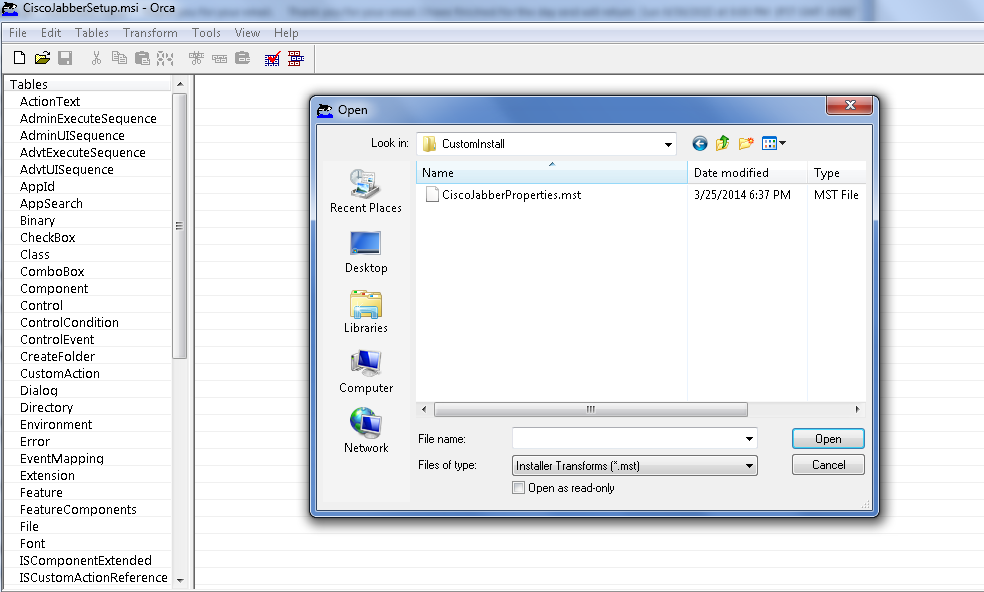
الخطوة 8. كما هو موضح في الصورة، انتقل إلى جداول > خاصية، ويمكن أن تكون قائمة الخصائص مرئية في اللوحة اليمنى التي منها تكون الخصائص ذات خطوط الخلفية الخضراء هي الخصائص القابلة للتخصيص

الخطوة 9. قم بتعيين القيم إلى الخصائص حسب المتطلبات.
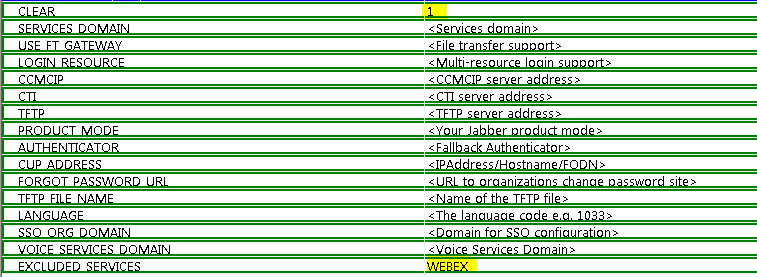
الخطوة 10. احذف كافة الخصائص الأخرى غير المطلوبة.
من المهم حذف الخصائص التي لم يتم تعيينها، أو أن الخصائص المطلوبة لن تدخل حيز التنفيذ.
لحذف الخصائص غير المطلوبة، انتقل إلى الخاصية المراد إسقاطها وانقر بزر الماوس الأيمن عليها.
حدد صف مسقط وحدد موافق، كما هو موضح في الصورة:
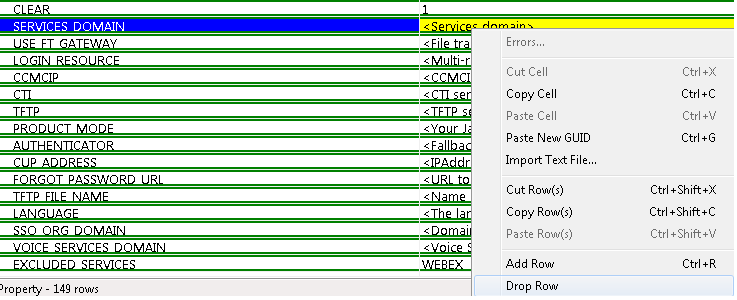
الخطوة 11. الاحتفاظ بالخصائص المطلوبة ليتم تغييرها.

الخطوة 12. كما يمكن حفظ الملف الذي تم تحويله واستخدامه لتعديل خصائص المثبت.
لحفظ الملف المحول، انتقل إلى تحويل > توليد تحويل، كما هو موضح في الصورة.
يمكن حفظ هذا الملف المحول بتنسيق filename.mst.
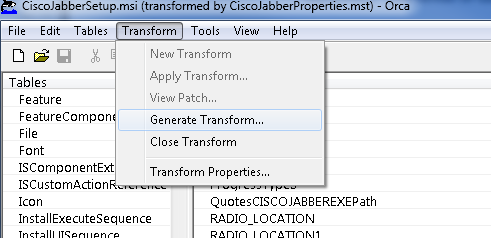
الخطوة 13. مكن المثبت من حفظ التدفقات المضمنة.
انتقل إلى أدوات > خيارات وتحت علامة التبويب قاعدة بيانات، تحقق من نسخ التدفقات المضمنة أثناء "حفظ باسم" ثم انقر فوق Apply وOK، كما هو موضح في الصورة:

الخطوة 14. قم بحفظ المثبت المخصص وأنت تنتقل إلى ملف > حفظ المحول باسم. حدد اسم مناسب وانقر في حفظ.
يمكن إستخدام هذا المثبت المخصص مع نشر نهج المجموعة.